WPS文档怎么制作艺术字?
时间:2024-10-21 00:48:06 来源:互联网 阅读:
利用WPS文档制作手抄报、汇报等可能会用到艺术字,具体的制作及修饰操作如下。
1、依次单击“插入-艺术字”,随意选择一种艺术字样式插入到文本,按照文档要求选择横向或者纵向的文字方向。
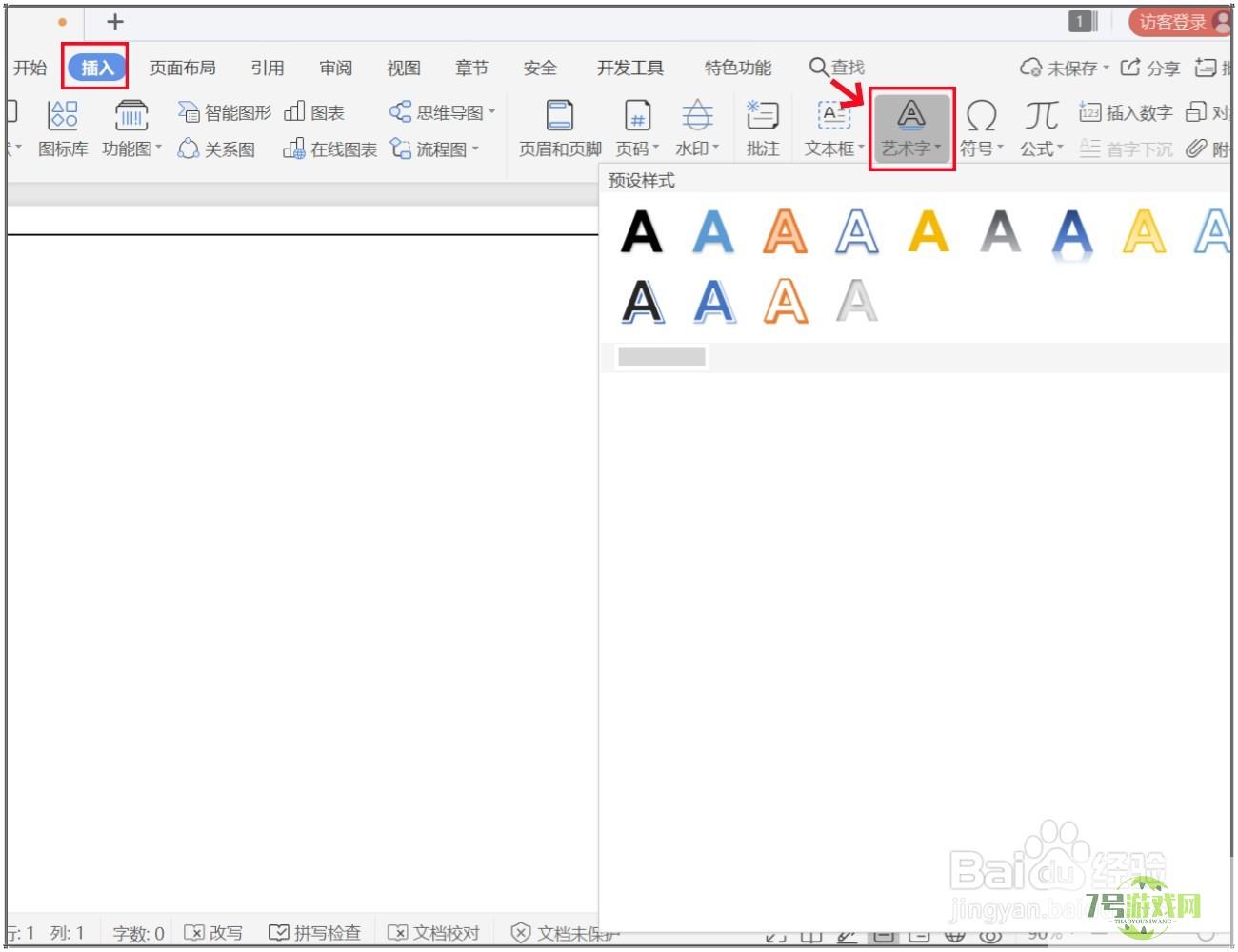
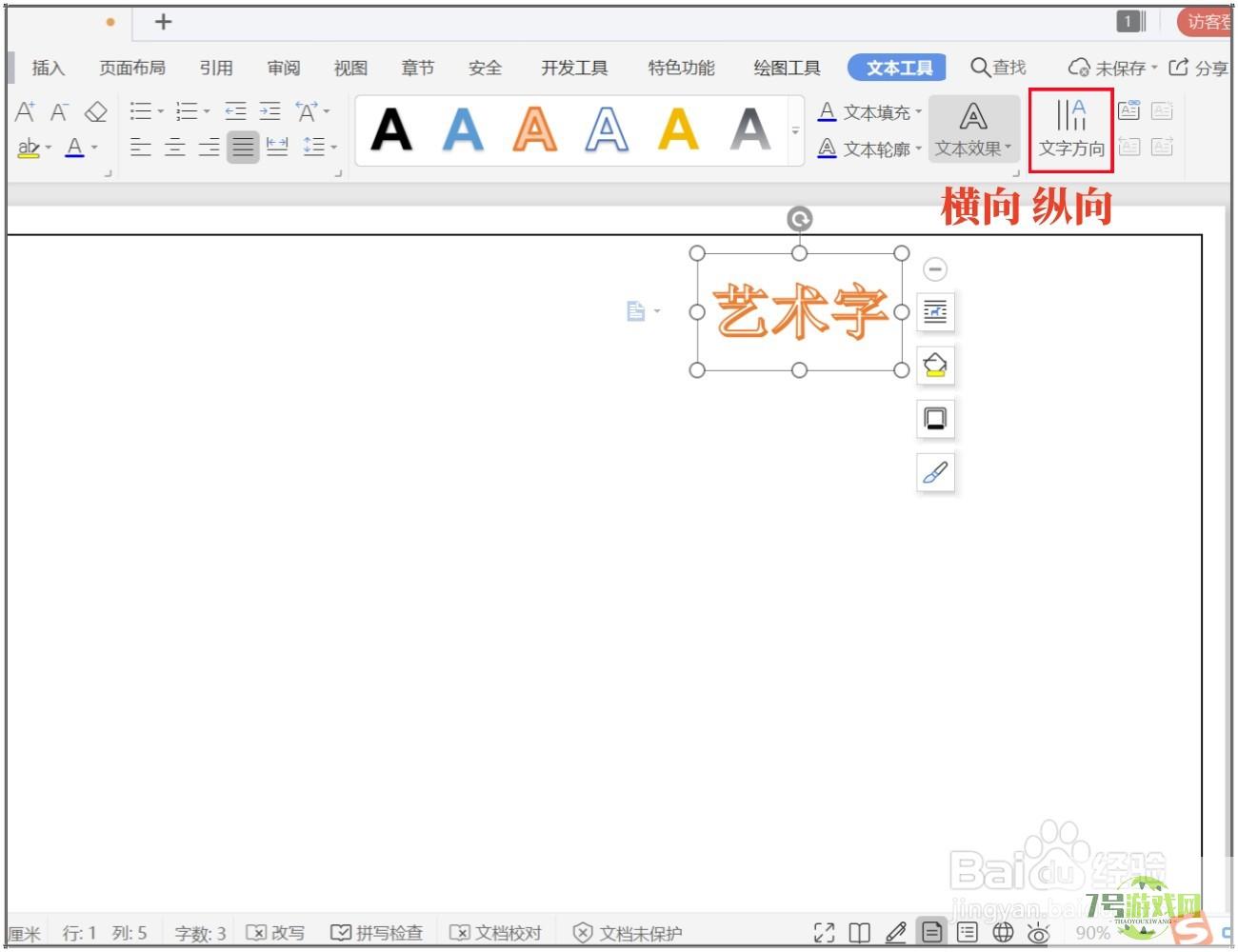
2、在文本工具页面,单击“文本效果”设置艺术字的效果,选择想要的阴影、倒影、发光、三维等效果应用到艺术字。
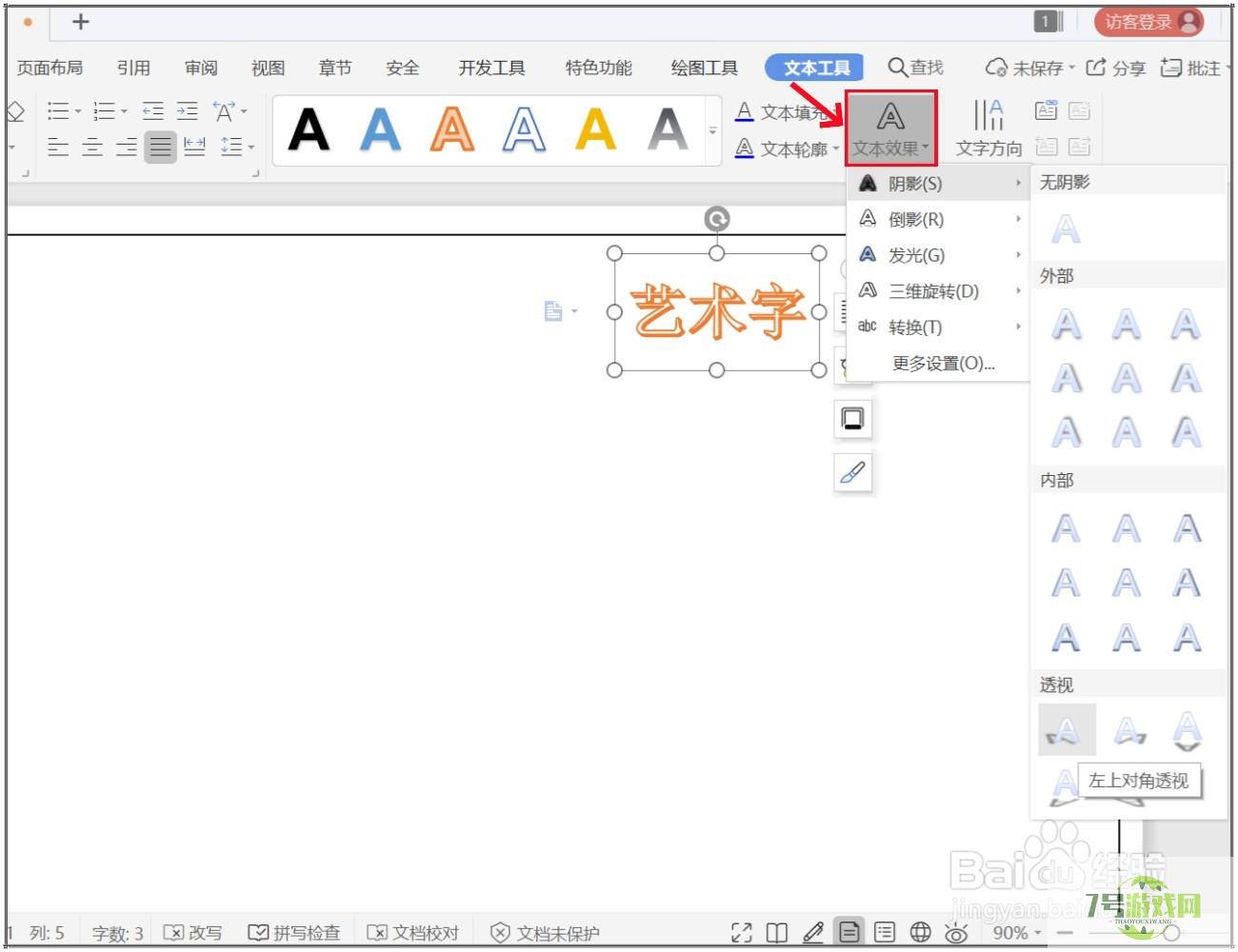
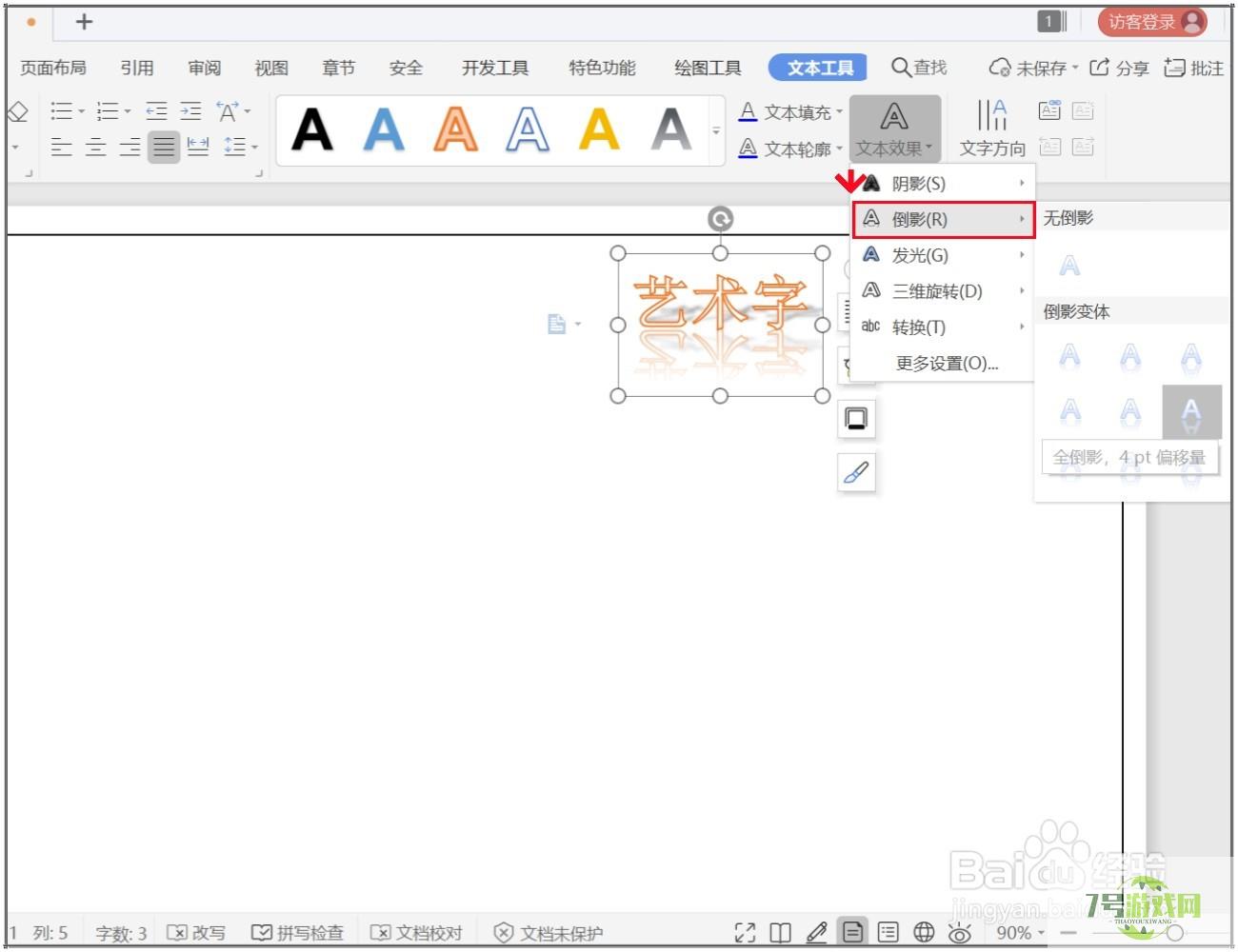
3、在文本填充里选色给文字填色,文本轮廓就是给文字描边,也可以在左侧选择一个WPS自带的简单模版样式。
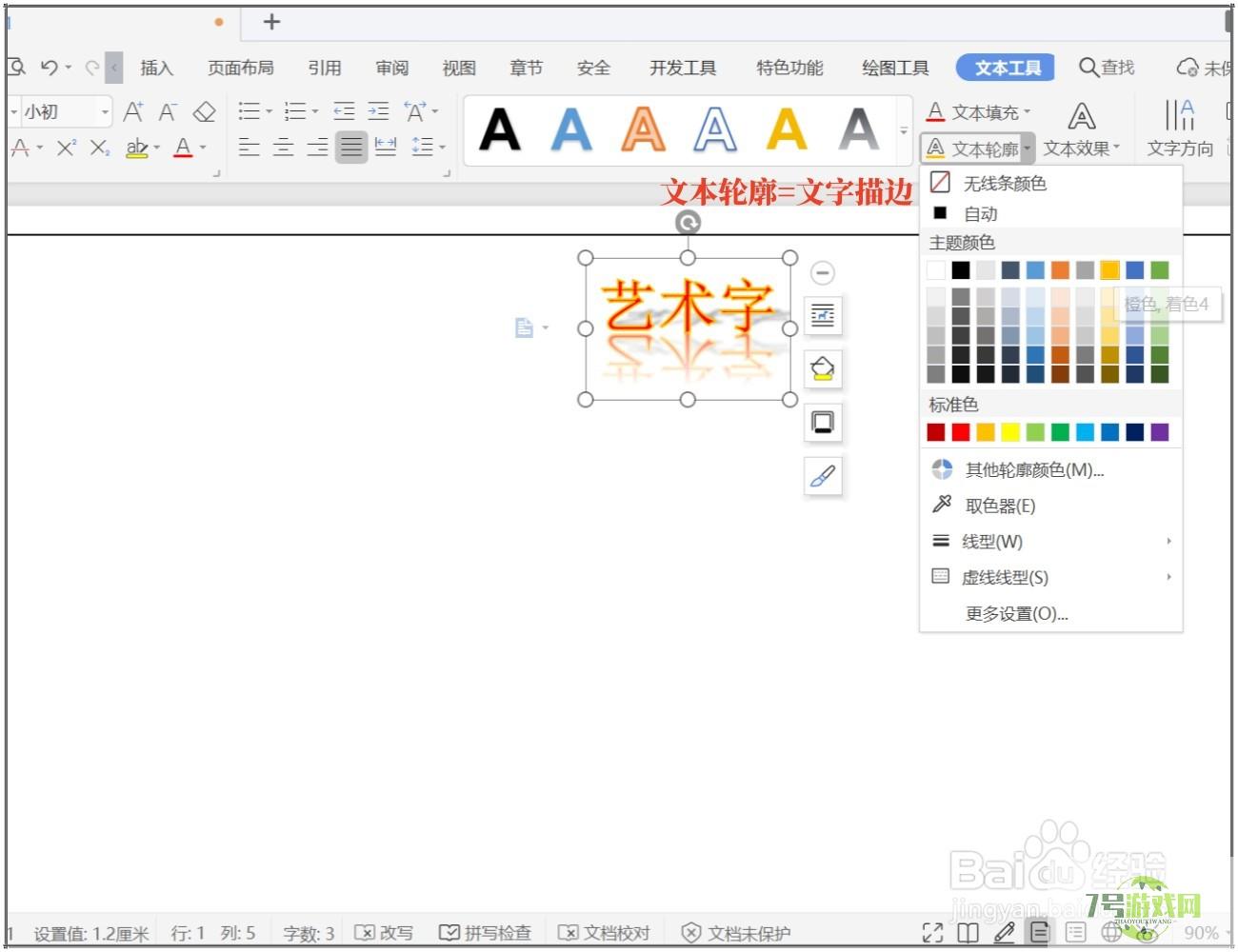
4、移动鼠标选中所有艺术字内容,在开始或文本工具菜单页面,为艺术字选择合适的字体、大小、背景色等内容。
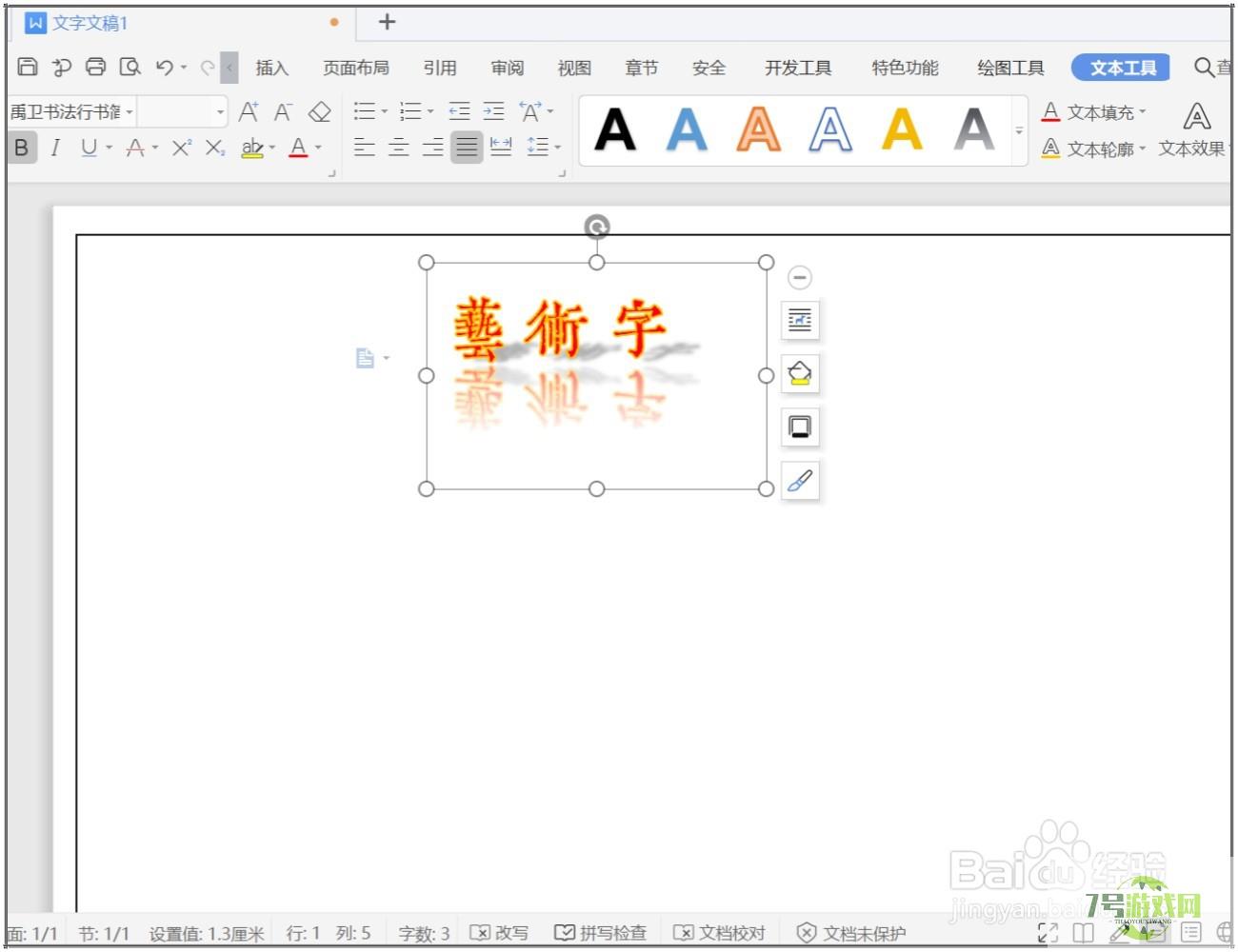
5、如果艺术字外框需要修饰,可以单击选中外框到“绘图工具”菜单里,给外框设置填充、轮廓颜色和效果等。
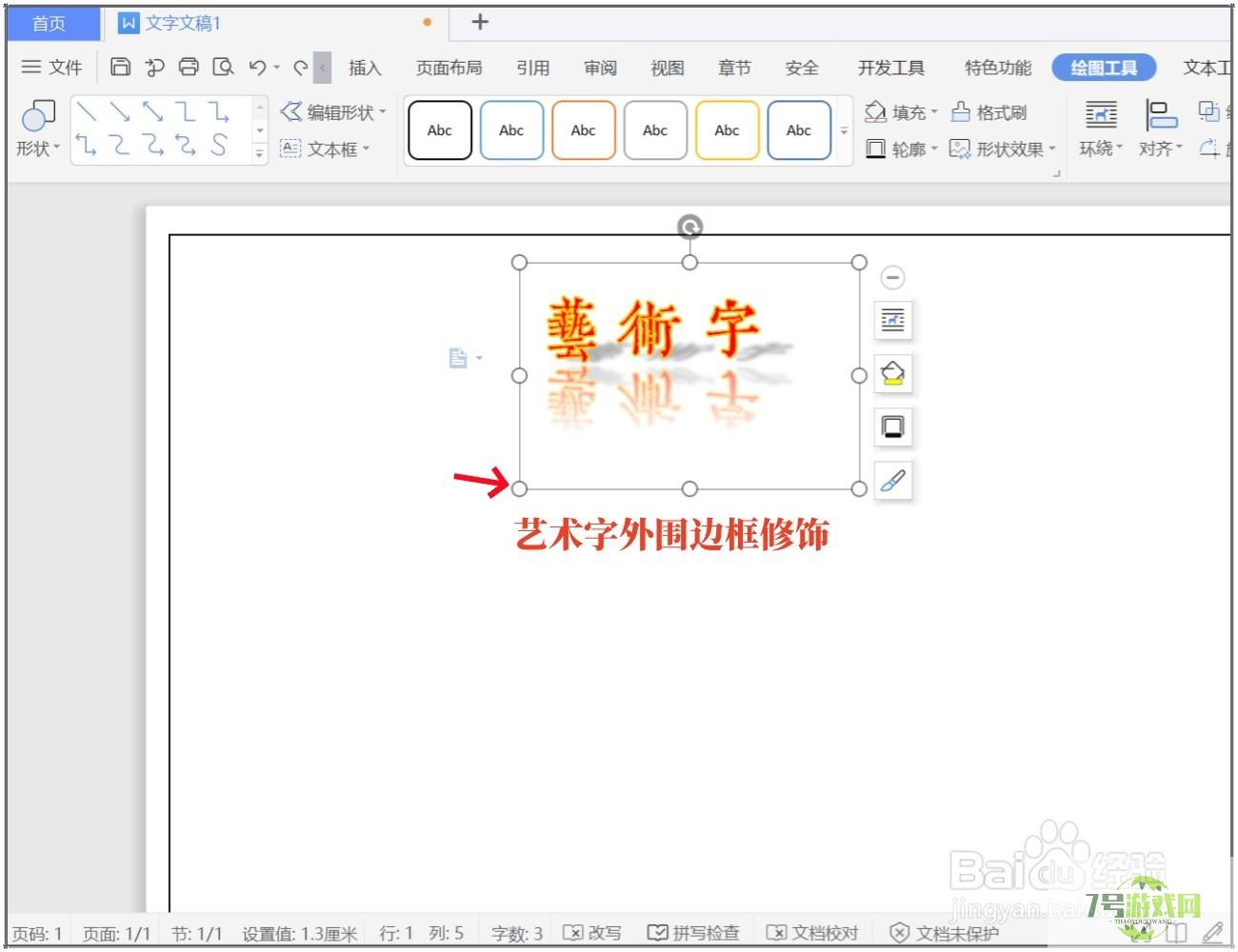
最新更新
更多软件教程
更多-
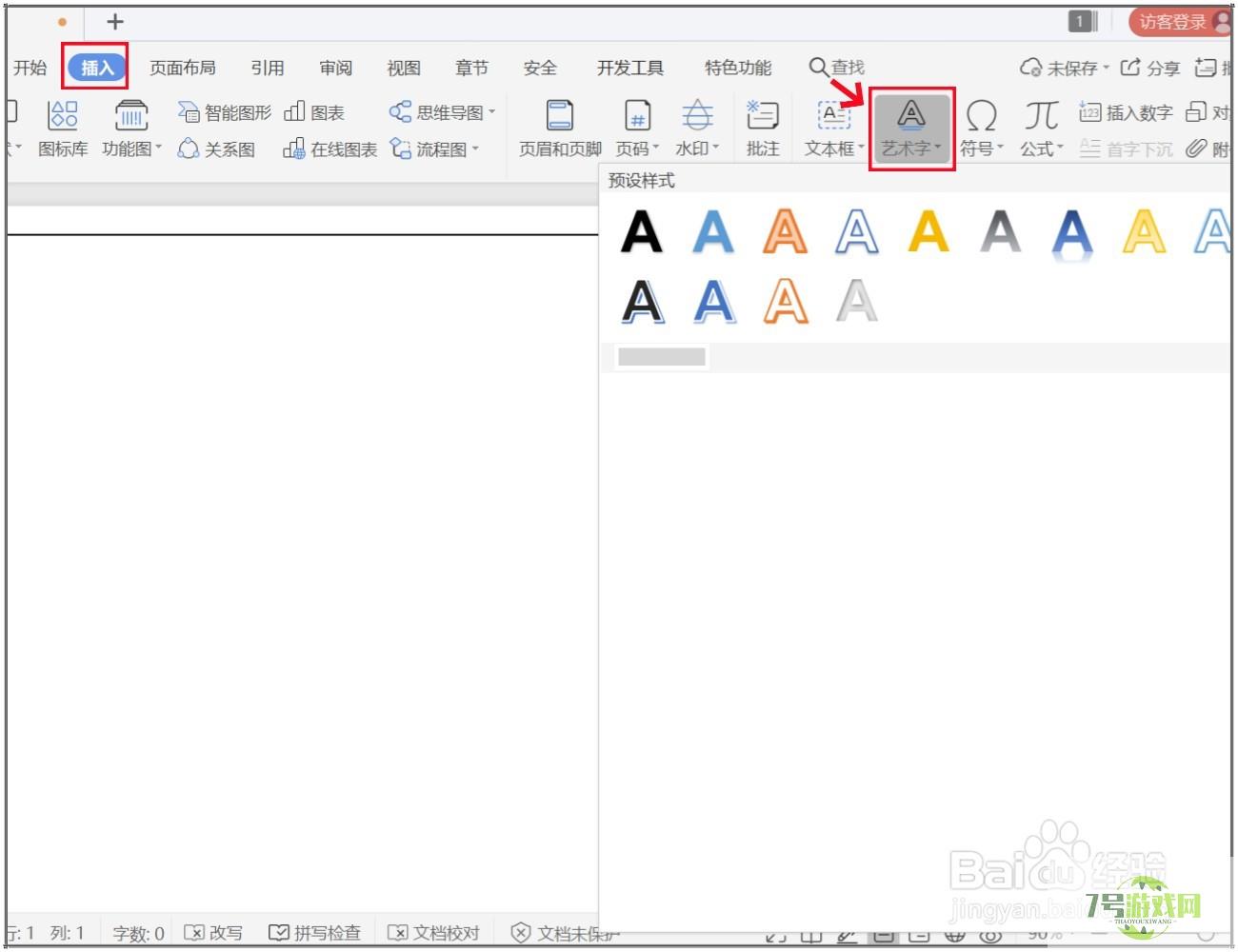
- WPS文档怎么制作艺术字?
-
互联网
10-21
-
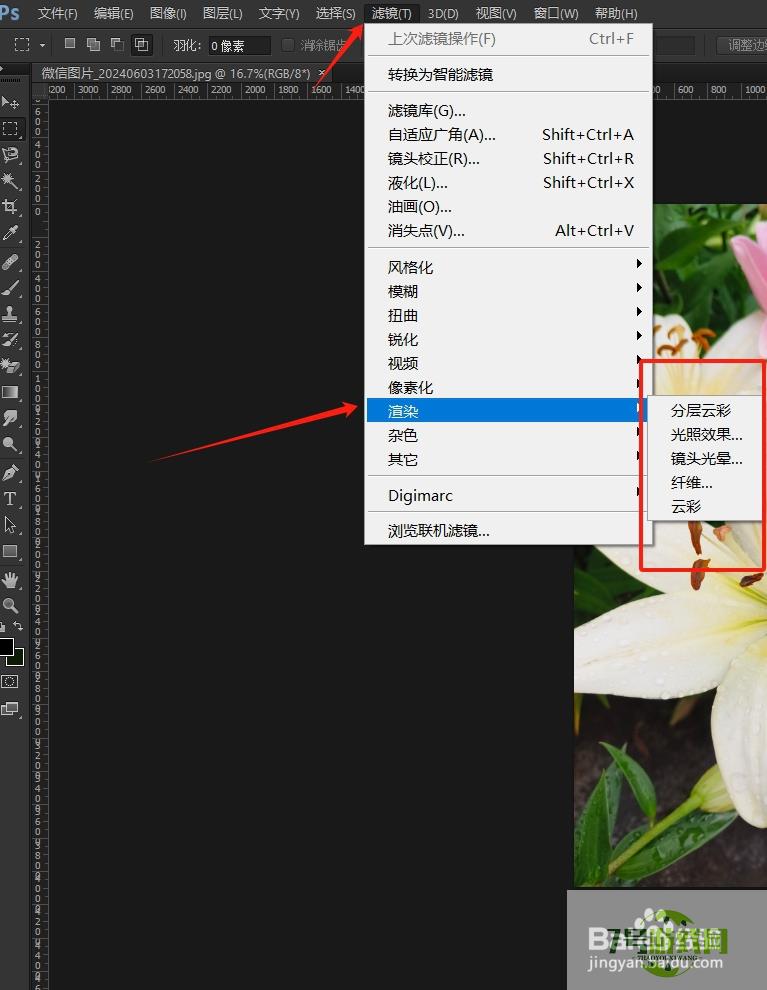
- PS 中的“渲染”滤镜组介绍
-
互联网
10-21
-
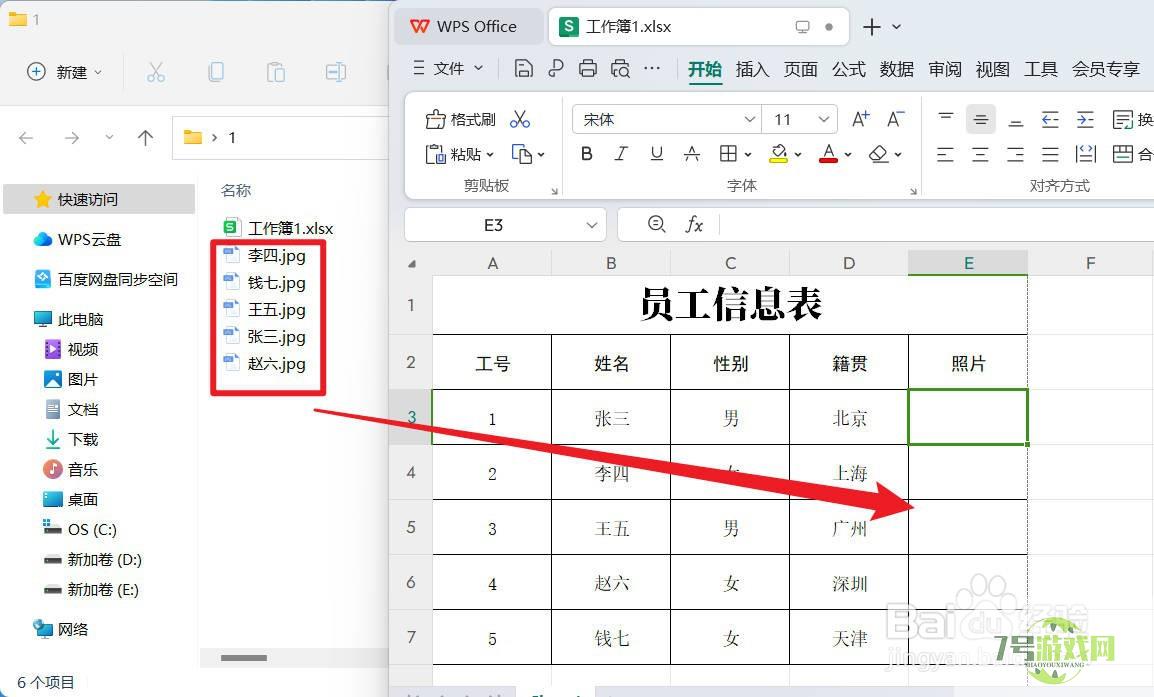
- wps如何在表格中批量插入图片?
-
互联网
10-21
-
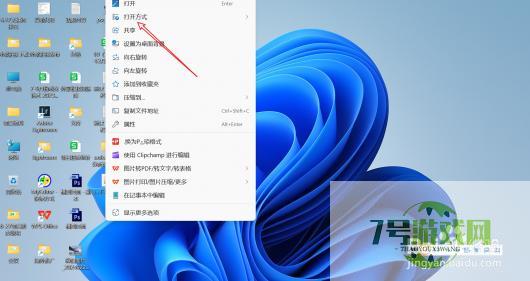
- 电脑自带画图软件怎么抠图
-
互联网
10-21
-
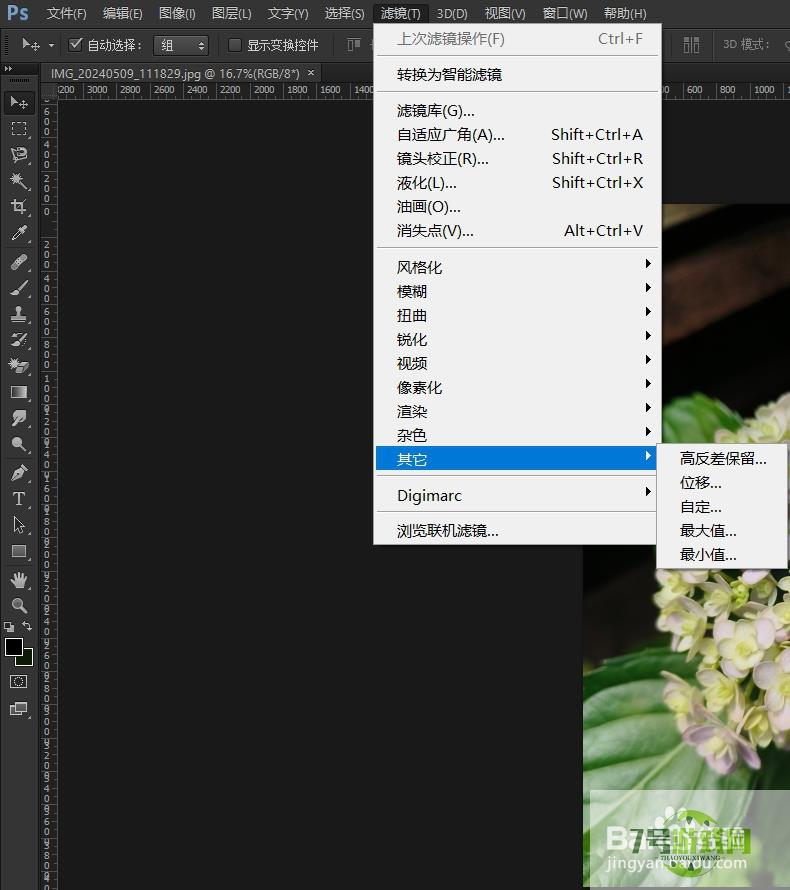
- PS 中的“其他”滤镜组介绍
-
互联网
10-21
-
如有侵犯您的权益,请发邮件给3239592717@qq.com











